Как спланировать развертывание обновлений компонентов Windows 10 удаленно
Если большинство ваших сотрудников работают из дома, их обновление до Windows 10 Feature Update будет сложной задачей. Эти компьютеры не будут физически находиться рядом с ИТ-персоналом для решения проблем. В этой уникальной ситуации вам нужна стратегия, которая поможет вам беспрепятственно развернуть обновления Windows 10 .
Корпорация Майкрософт(Microsoft) предложила стратегию, которой компании могут следовать при развертывании обновления Windows 10 v2004 May 2004 Update(Windows 10 v2004 May 2004 Update) . Фактически, за ним можно следить за любым обновлением функций, если требуется время. Давайте взглянем на предложенный Microsoft план (Plan)удаленного развертывания обновлений функций(Feature Update Deployment Remotely) Windows 10(Windows 10) .
Удаленное планирование развертывания обновлений(Update Deployment) компонентов Windows 10
Разделение на три этапа: планирование, подготовка и развертывание(Plan, Prepare, and Deploy) . ИТ-отдел бизнеса может выполнить безопасное развертывание Центра обновления Windows(Windows Update) через Интернет. Совершенно очевидно, что для этого придется использовать Configuration Manager или Центр обновления Windows для бизнеса(Windows Update for Business) . В приведенном ниже календаре показана возможная временная шкала развертывания Windows 10 версии 2004 в организации. Обратите внимание, что он соответствует циклам выпуска приложений (Apps)Microsoft 365 и Configuration Manager .
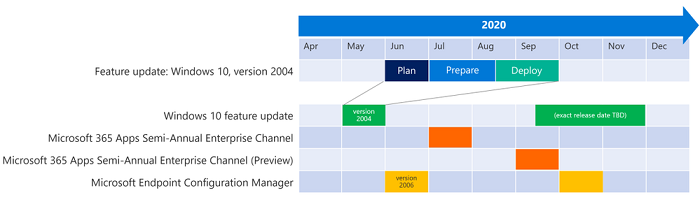
Фаза 1: План (июнь)
Планирование состоит из четырех частей: Модернизация, Совместимость, Развертывание и Возможности.(Modernizing, Compatibility, Deployment, and Capability.)
Модернизация должна обеспечить безопасное развертывание Windows, потребуются изменения конфигурации VPN , (VPN configuration)Аналитика рабочего стола(Desktop Analytics) , Совместное управление и (Co-management)Центр обновления Windows(Windows Update) для бизнеса(Business) . За этим следует планирование совместимости(Compatibility) , где ИТ-специалисты должны будут составить список приложений, используемых удаленными работниками, и выяснить, какие из них критически важны для тестирования с обновлением функций, а какие будут работать нормально.
Далее следует планирование развертывания(Deployment Planning) , где команда должна быть готова со всеми минимальными требованиями для развертывания. Сюда входят последние версии Configuration Manager , InTune и Windows Update для бизнеса(Business) . Вам также потребуется обновить административные шаблоны, базовые показатели безопасности и т. д.
Последней частью этого этапа является планирование возможностей(Capability Planning) , где каждый должен знать о наборе новых функций, выпущенных с последним обновлением, и должен быть в состоянии найти, как изменить его с помощью групповой политики(Group Policy) , реестра(Registry) и даже команд PowerShell(PowerShell Commands) .
Фаза 2: Подготовка (июль/август)
Он разделен на три подготовительные части: совместимость, развертывание и возможности(Compatibility, Deployment, and Capability) . Все это расширения того, что было запланировано на первом этапе(Phase) .
Начиная с подготовки к совместимости(Compatibility) , рекомендуется протестировать все перечисленные приложения, особенно критически важные для работы. Основная идея состоит в том, чтобы выяснить, как проводить тестирование и как расширить тестирование на экспериментальную группу. Именно здесь Desktop Analytics предоставит вам информацию, подготовит исправления и проведет еще больше тестов. Может быть несколько подходов к тестированию, включая использование Desktop Analytics для создания пилотной группы устройств для проверки приложений и драйверов.
Подготовка к развертыванию(Deployment Preparation) находится рядом с тем, где основное внимание уделяется обновлению инфраструктуры (при необходимости) и настройке для поддержки новых обновлений компонентов Windows 10 и (Windows 10) удаленных(Feature) сотрудников. Настоятельно рекомендуется провести пилотное тестирование, чтобы четко понять, как процесс примет свою форму, когда, наконец, начнется развертывание. Необходимо выполнить следующие шаги: обновить Configuration Manager , применить новую конфигурацию к пилотным устройствам, отложить создание базового образа Windows 10 , а затем подготовиться к Центру обновления Windows(Windows Update) для бизнеса(Business) .
Последний раздел на этом этапе посвящен подготовке Cabapility . Здесь вы можете сопоставить новые функции с рабочими ролями и предоставить пилотным пользователям возможность продемонстрировать известные новые функции.
Фаза 3: развертывание (август/сентябрь)
Здесь всего две фазы — Pilot и Broad Deployment(Pilot and Broad Deployment) . Что здесь интересно, так это подход к развертыванию. Он не использует красную(Red) кнопку для отправки обновлений на все устройства — вместо этого используется метод извлечения, предотвращающий автоматический переход обновления к следующему кольцу.
Пилотный этап(Pilot) рекомендуется начать в августе(August) на основе подготовленной конфигурации и инфраструктуры на этапе подготовки(Preparation Phase) . При использовании Центра обновления Windows(Windows Update) для бизнеса(Business) обновления рассылаются с наименьшим размером пакета обновлений и минимальной задержкой. Вот почему была необходима конфигурация VPN , и был предложен более облачный подход вместо блокировки этих компьютеров в корпоративной сети.
Пилотная фаза(Pilot Phase) имеет решающее значение, и рекомендуется внимательно следить за пилотными устройствами, получая отзывы и данные от инструмента аналитики. Если дела пойдут плохо, откат Windows 10(Windows 10 Rollback) можно использовать немедленно.
В последней части вы переходите к широкому развертыванию(Broad Deployment) , в зависимости от того, насколько успешным было пилотное развертывание. Вы можете использовать круги развертывания, и Центр обновления Windows(Windows Update) для бизнеса(Business) продолжит отправлять обновления. Чтобы ускорить развертывание, Microsoft рекомендует расширить конфигурацию и политики, установить крайний срок для обновления, создать широкие планы развертывания, следить за запросами в службу поддержки, создавать базовый образ, использовать автопилот для развертывания новых устройств для удаленной работы и документировать опыт.
Развертывание обновления компонентов (Feature)Windows 10 — это другая игра для предприятий(Businesses) . Есть много факторов, о которых нужно позаботиться и тщательно спланировать, чтобы не допустить массовых поломок. Крайне важно, чтобы ИТ-администраторы все документировали, чтобы в следующий раз им пришлось делать это снова.
Обязательно посетите официальный сайт(official website) для получения более подробной информации об этом процессе.
Related posts
Что делать, прежде чем загрузить следующую Windows 10 Feature Update
Как отключить гарантии для Feature Updates на Windows 10
New Особенности в Windows 10 version 20H2 October 2020 Update
FEATURE TRANSFER error во время software installation на Windows 10
Win Update Stop: отключить Windows Updates на Windows 10
15 причин, почему вы должны получить юбилейное обновление Windows 10 уже сегодня
Как управлять или остановить Windows 10 Update с помощью WAU Manager
Как Fix Avast Update Stuck на Windows 10
Установить расписание обновления Windows 10 и при его перезагрузке ПК
15+ причин, по которым вы должны получить Windows 10 Fall Creators Update
Как изменить Active Hours для Windows 10 Update
Не могу установить Windows Media Feature Pack на Windows 10
Defer or Delay Windows 10 version 21H1 или Feature Upgrades
Что такое Fortemedia Extension Update в Windows 10?
Что нового в обновлении Windows 10 за май 2019 г.? 13 новых функций!
Software Update Checkers & Software Updaters для Windows 10 ПК
New Особенности для ИТ-профи в Windows 10 v 20H2 October 2020 Update
7 причин, почему вы должны получить Windows 10 October 2018 Update
Что такое Microsoft Update Health Tools, что я вижу в Windows 10?
Особенности удалены в Windows 10 V20H2 October 2020 Update
